Não quer ficar instalando o Pale Moon manualmente? Então veja como instalar o navegador Pale Moon no Ubuntu, Debian e derivados.
- Como instalar o navegador Microsoft Edge Dev no Linux via Flatpak
- Como instalar o navegador Opera developer no Linux via Snap
- Como instalar o navegador Vieb no Linux via AppImage
- Como instalar o navegador ungoogled-chromium no Linux via Flatpak
- Como instalar o navegador do Fediverso Tuba no Linux via Flatpak
Pale Moon é um navegador web gratuito e de código aberto, baseado no Mozilla Firefox, disponível para Linux, Windows e Android e foco na eficiência e facilidade de uso. Por causa disso, ele é até 25% mais rápido do que o original.
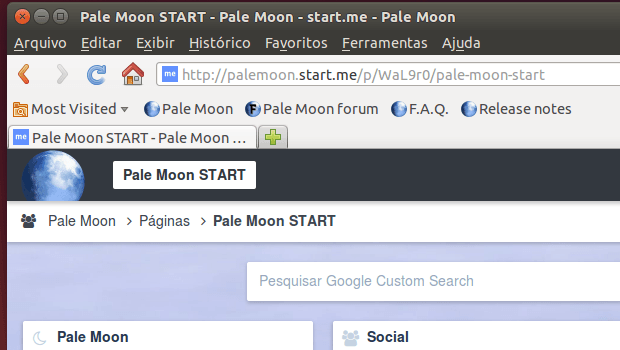
Também vale a pena mencionar, que devido ao fato do Pale Moon não ser afiliado a Mozilla, ele não adotou a interface Australis e manteve uma aparência inspirada na interface do Firefox clássico.
Além disso, o suporte para DRM não foi adicionado por padrão, mas os usuários têm a possibilidade de fazer isso, através de plugins de terceiros.
Conheça melhor o Pale Moon
Para saber mais sobre esse programa, clique nesse link.
Para saber mais sobre a última versão, acesse a nota de lançamento.
Como instalar o navegador Pale Moon no Ubuntu, Debian e seus derivados
Não há atualmente nenhum repositório oficial do Pale Moon para o Ubuntu ou Debian, e seu PPA oficial não é mais mantido. No entanto, podemos instalá-lo a partir de um repositório de terceiros hospedado em download.opensuse.org.
Portanto, para instalar o navegador Pale Moon no Ubuntu, Debian e derivados, e ainda poder receber automaticamente as futuras atualizações dele, você deve fazer o seguinte:
Passo 1. Abra um terminal (no Unity use as teclas CTRL + ALT + T);
Passo 2. B com este comando;
Passo 3. Se você estiver usando o Ubuntu 14.04, 16.04, 16.10, 17.04 ou 17.10, baixe a chave do repositório e adicione o repositório do programa com o comando abaixo;
wget -q http://download.opensuse.org/repositories/home:stevenpusser/xUbuntu_$(lsb_release -rs)/Release.key -O- | sudo apt-key add -sudo sh -c "echo 'deb http://download.opensuse.org/repositories/home:/stevenpusser/xUbuntu_$(lsb_release -rs)/ /' >> /etc/apt/sources.list.d/palemoon.list"Passo 4. Se você estiver usando o Debian 7.x, baixe a chave do repositório e adicione o repositório do programa com o comando abaixo;
wget -q http://download.opensuse.org/repositories/home:/stevenpusser/Debian_7.0/Release.key -O- | sudo apt-key add -sudo sh -c "echo 'deb http://download.opensuse.org/repositories/home:/stevenpusser/Debian_7.0/ /' >> /etc/apt/sources.list.d/palemoon.list"Passo 5. Se você estiver usando o Debian 8.x, baixe a chave do repositório e adicione o repositório do programa com o comando abaixo;
wget -q http://download.opensuse.org/repositories/home:/stevenpusser/Debian_8.0/Release.key -O- | sudo apt-key add -sudo sh -c "echo 'deb http://download.opensuse.org/repositories/home:/stevenpusser/Debian_8.0/ /' >> /etc/apt/sources.list.d/palemoon.list"Passo 6. Se você estiver usando o Debian 9.x, baixe a chave do repositório e adicione o repositório do programa com o comando abaixo;
wget -q http://download.opensuse.org/repositories/home:/stevenpusser/Debian_9.0/Release.key -O- | sudo apt-key add -sudo sh -c "echo 'deb http://download.opensuse.org/repositories/home:/stevenpusser/Debian_9.0/ /' >> /etc/apt/sources.list.d/palemoon.list"Passo 7. Atualize o gerenciador de pacotes com o comando:
sudo apt-get updatePasso 8. Agora use o comando abaixo para instalar o programa;
sudo apt-get install palemoonComo instalar o programa manualmente ou em outras distros
Para aqueles que não conseguiram instalar com o procedimento acima, não querem adicionar o repositório ou querem tentar instalar em outra distribuição baseada em Debian, você pode pegar o arquivo DEB do programa nesse link e instalar ele manualmente (clicando duas vezes nele).
Para realmente instalar manualmente e em qualquer distribuição Linux, use este tutorial:
Como instalar o navegador Pale Moon no Linux manualmente
Se você quiser instalar o Pale Moon usando o instalador oficial do projeto, veja esse outro tutorial:
Firefox otimizado: Instale o navegador Pale Moon no Linux
Mas lembre-se! Ao optar por esses tipos de instalação, você não receberá nenhuma atualização do programa.
Pronto! Agora, quando quiser iniciar o programa, digite pale no Dash (ou em um terminal, seguido da tecla TAB).
Como deixar o Pale Moon em português do Brasil
Por padrão, esse navegador vem com a interface toda em inglês do Estados Unidos, por isso, para deixar o Pale Moon em português do Brasil, você deve fazer o seguinte:
Passo 1. Execute o Pale Moon e acesse esse link. Quando aparecer uma tela solicitando a instalação do pacote de linguagem, clique no botão “Install Now” e aguarde finalizar a instalação;
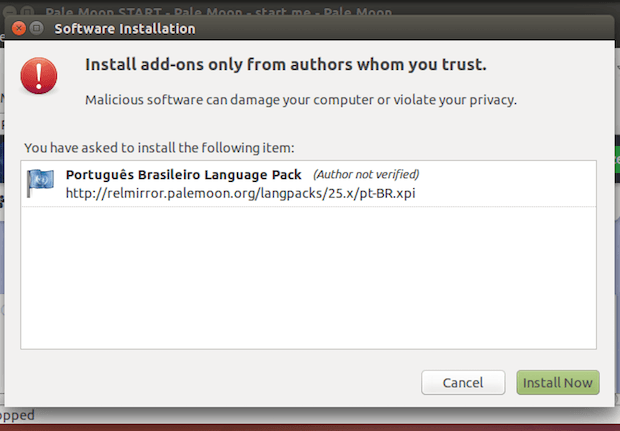
Passo 2. Depois que terminar a instalação, clique dentro da caixa de endereço do Pale Moon, digite o comando “about:config” (sem as aspas) e pressione a tecla enter;
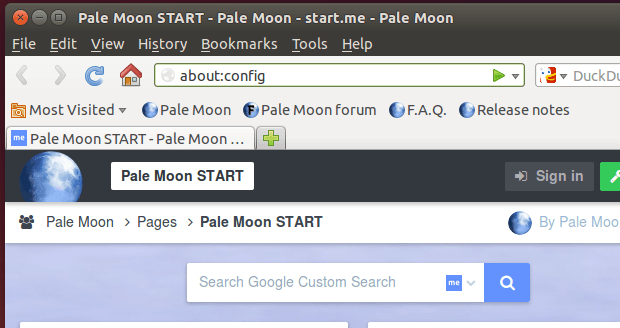
Passo 3. Na tela que será exibida, clique dentro da caixa do campo “Search” e digite “general.useragent.locale” (também sem as aspas);
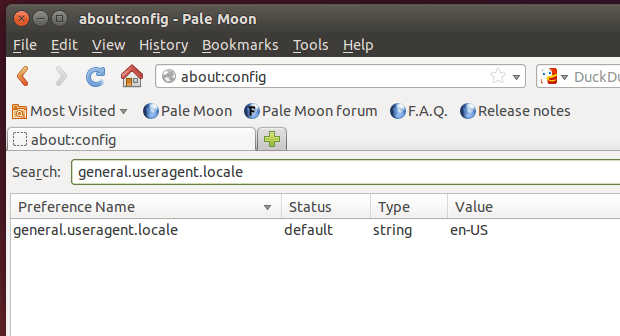
Passo 4. A seguir, dê um clique duplo sobre o valor “en-US”. Na tela janela que aparece, substitua “en-US” por “pt-BR” (sem as aspas) e clique no botão “OK”;
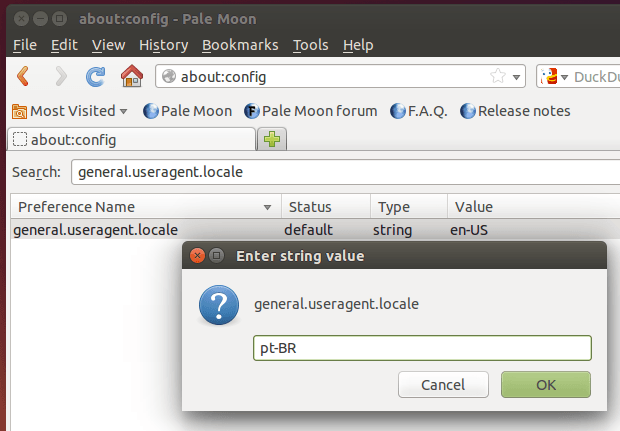
Passo 5. Feche o navegador e quando você iniciar ele novamente, sua interface já estará em português do Brasil.
Desinstalando o navegador Pale Moon no Ubuntu e derivados
Para desinstalar o navegador Pale Moon no Ubuntu e derivados, faça o seguinte:
Passo 1. Abra um terminal;
Passo 2. Desinstale o programa, usando os comandos abaixo;
sudo apt-get remove palemoonsudo apt-get autoremoveO que está sendo falado no blog nos últimos dias
- Conhecendo distribuições interessantes que podem ser úteis – Dr. Web Live
- Inkscape no Ubuntu – Como atualizar para a versão mais recente
- Como controlar o Ubuntu com comandos de voz
- Como instalar o navegador Pale Moon no Ubuntu, Debian e derivados